在Excel中,可以使用筛选功能来快速筛选出自己需要的内容。以下是在Excel中进行筛选的步骤:
![图片[1]_Excel怎么筛选出自己想要的内容_知途无界](https://zhituwujie.com/wp-content/uploads/2024/04/4a47a0db6e20240414234911.png)
方法一:使用“筛选”功能
- 选中需要筛选的区域:点击你需要筛选的列的标题,确保整个列被选中。
- 打开筛选功能:在Excel的“开始”选项卡中,找到“排序和筛选”部分,点击“筛选”按钮(或者按Alt + D + F + F)。这时,列标题上应该会出现下拉箭头。
- 进行筛选:点击列标题上的下拉箭头,选择“文本筛选”或“数字筛选”(取决于你的数据类型),然后选择相应的筛选条件,比如“等于”、“不等于”、“包含”等,并在空白处输入你的筛选值。
- 查看筛选结果:Excel会自动隐藏不符合条件的行,只显示符合筛选条件的行。
方法二:使用高级筛选
如果你需要基于多个条件进行筛选,或者需要更复杂的筛选逻辑,可以使用高级筛选功能。
- 准备筛选条件:在表格的空白区域,列出你的筛选条件。每一行代表一个条件,每一列代表一个字段。
- 选择筛选区域:选中你需要筛选的表格区域。
- 打开高级筛选:在“数据”选项卡中,找到“高级”按钮并点击。
- 设置高级筛选:在“高级筛选”对话框中,选择“将筛选结果复制到其他位置”。在“列表区域”中选择你的原始数据区域,在“条件区域”中选择你刚才设置的条件区域,在“复制到”中选择一个空白区域,用于存放筛选结果。
- 查看筛选结果:点击“确定”后,Excel会将符合筛选条件的行复制到指定的区域。
注意事项
- 筛选功能不会改变原始数据,只是隐藏了不符合条件的行。
- 如果需要取消筛选,再次点击列标题上的筛选按钮,或者选择“清除筛选”即可。
- 在进行筛选之前,确保数据已经正确输入,并且没有多余的空格或格式问题,这有助于确保筛选的准确性。
通过以上方法,你可以轻松地在Excel中筛选出自己需要的内容。
© 版权声明
文中内容均来源于公开资料,受限于信息的时效性和复杂性,可能存在误差或遗漏。我们已尽力确保内容的准确性,但对于因信息变更或错误导致的任何后果,本站不承担任何责任。如需引用本文内容,请注明出处并尊重原作者的版权。
THE END









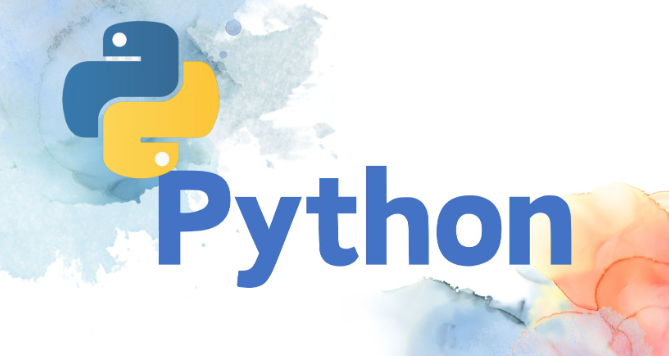
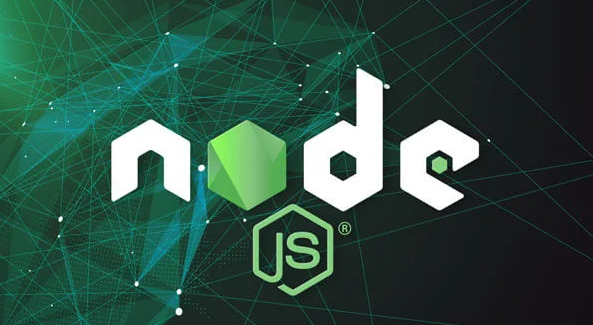
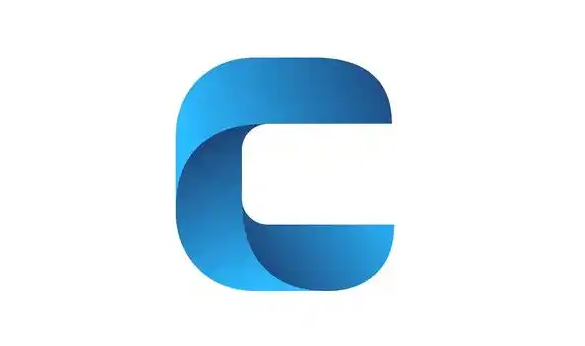













暂无评论内容